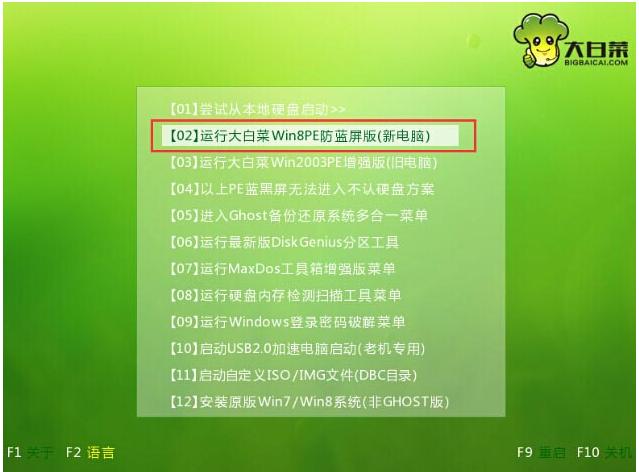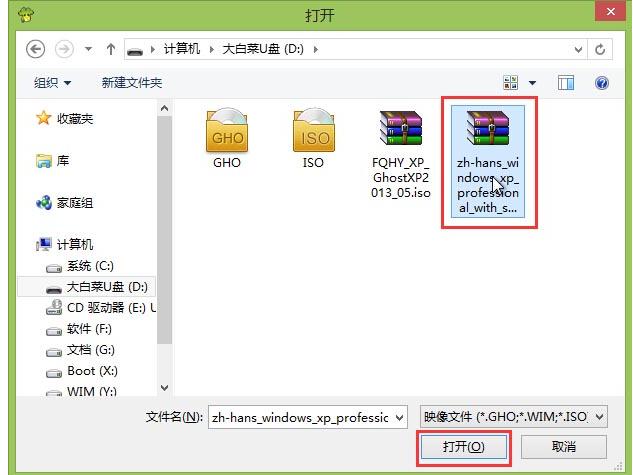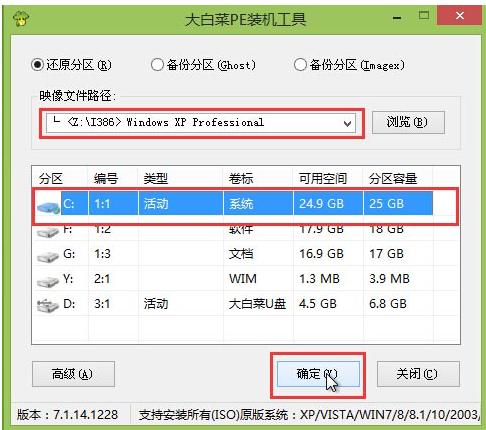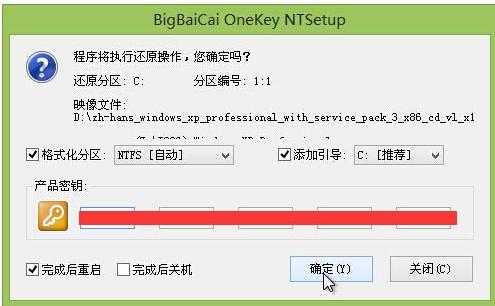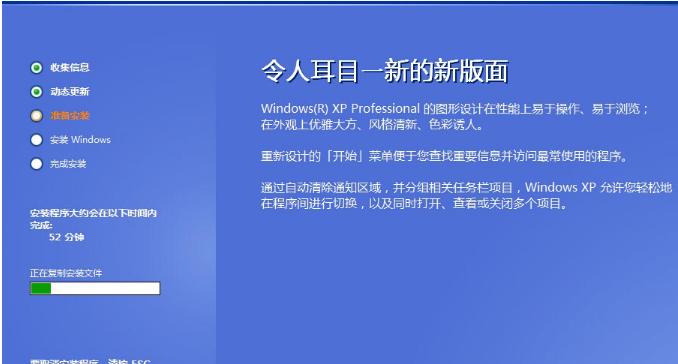一鍵u盤裝xp系統,圖文詳細說明如何使用U盤裝xp系統
發布時間:2021-10-09 文章來源:xp下載站 瀏覽:
|
U盤的稱呼最早來源于朗科科技生產的一種新型存儲設備,名曰“優盤”,使用USB接口進行連接。U盤連接到電腦的USB接口后,U盤的資料可與電腦交換。而之后生產的類似技術的設備由于朗科已進行專利注冊,而不能再稱之為“優盤”,而改稱“U盤”。后來,U盤這個稱呼因其簡單易記而因而廣為人知,是移動存儲設備之一。現在市面上出現了許多支持多種端口的U盤,即三通U盤(USB電腦端口、iOS蘋果接口、安卓接口)。 之前光驅幾乎是電腦的必備硬件,現在很多電腦已經沒有了光驅了,包括裝系統,這樣對于習慣使用光盤來安裝系統的用戶來說無疑是一個打擊,其實不然,我們沒有了光盤,我們還有U盤這個更簡便的工具,那么如何使用U盤裝xp系統?下面,小編就給大家解說如何使用U盤裝xp系統的操作。 雖然微軟停止了對WinXP系統的所有支持,不過還是有很多用戶情有獨鐘于WinXP,但是這是不是就意味著,不能夠再次使用xp系統了呢?不是的,我們可以通過一些方法來安裝xp系統,例如使用U盤裝xp系統,如何操作?為此,小編給大家整理了使用U盤裝xp系統的教程。 一鍵u盤裝xp系統 安裝原版xp準備工作: 1、下載安裝大白菜裝機版,并且制作一個大白菜u盤啟動盤(要求u盤容量大于2GB) 2、從網上下載原版xp系統,將其放在制作好的大白菜u盤啟動盤根目錄。 3、設置硬盤模式為IDE 4、進入BIOS設置u盤啟動為第一啟動項 將制作好的大白菜u盤啟動盤插入usb接口,然后重啟電腦,出現開機畫面時,通過使用啟動快捷鍵引導u盤啟動進入到大白菜主菜單界面,選擇“【02】運行大白菜Win8PE防藍屏版(新電腦)”回車確認。
xp示例1 登錄大白菜裝機版pe系統桌面,系統會自動彈出大白菜PE裝機工具窗口,點擊“瀏覽(B)”進入下一步操作。
u盤示例2 找到存放在制作好的大白菜u盤啟動盤中的原版xp系統鏡像包,點擊“打開(O)”進入下一步操作。
u盤示例3 選擇需要安裝原版xp的系統盤,點擊“確定(Y)”進入下一步操作。
一鍵示例4 輸入從網上搜索來的原版xp密匙,點擊“確定(Y)”進入下一步操作。
u盤示例5 耐心等待系統安裝完成即可,中途需要點擊下一步進入系統安裝的步驟,直接點擊“下一步”
裝系統示例6 以上就是使用U盤裝xp系統的教程了。 U盤有USB接口,是USB設備。如果操作系統是WindowsXP/Vista/Win7/Linux/PrayayaQ3或是蘋果系統的話,將U盤直接插到機箱前面板或后面的USB接口上,系統就會自動識別。 |